笔记本蓝屏故障的修复技巧(掌握BIOS修复方法)
49
2024-07-07
在电脑使用过程中,CPU风扇的转速对于散热效果起着至关重要的作用。本文将介绍如何通过BIOS来调节CPU风扇转速,帮助读者优化散热效果,提高电脑的性能和稳定性。

一:什么是BIOS(BasicInput/OutputSystem)?
BIOS是计算机上的一组固件程序,位于电脑主板上的一个芯片中。它负责启动和初始化计算机硬件,并提供基本的输入输出功能。通过BIOS,我们可以调整硬件设备的设置和参数,包括CPU风扇转速。
二:为什么需要调节CPU风扇转速?
CPU在高负载情况下会产生大量热量,如果风扇转速过低,可能无法及时散热,导致CPU过热甚至损坏。而过高的风扇转速则会产生噪音和耗电。根据实际需求,调节CPU风扇转速是非常有必要的。
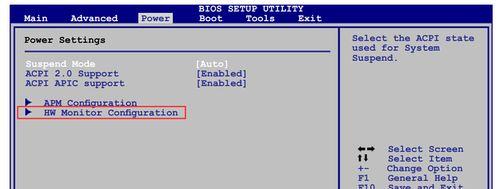
三:进入BIOS的方法及注意事项
1.按下计算机开机时显示的按键(通常是Del、F2或F10)进入BIOS设置界面。
2.在BIOS设置界面中,找到与风扇相关的选项,例如"HardwareMonitor"或"FanControl"。
3.注意在进行任何调节之前,确保了解自己的硬件和BIOS版本,以避免不必要的设置错误。
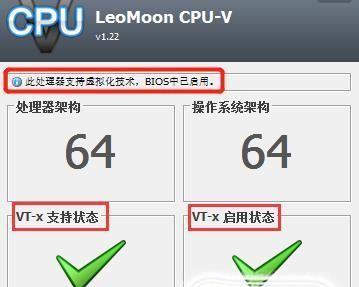
四:了解风扇控制模式
大部分主板提供了两种风扇控制模式:手动模式和自动模式。手动模式允许用户根据自己的需要设置风扇转速,而自动模式将根据系统负载自动调整风扇转速。
五:手动模式下的调节方法
1.在手动模式下,可以设置CPU风扇的转速百分比,通常范围为20%到100%。
2.选择CPU风扇选项,将其设置为手动模式。
3.根据CPU温度和负载情况,逐渐调整风扇转速百分比,以达到最佳散热效果。
六:自动模式下的调节方法
1.在自动模式下,可以设置CPU风扇曲线,即不同温度下对应的转速百分比。
2.通常,主板会提供一个图形界面,让用户可以直观地调整风扇曲线。
3.在调整风扇曲线时,可以参考厂商提供的建议值,或者根据实际需求进行微调。
七:测试和验证调节结果
在进行风扇转速调节后,建议进行一些测试来验证效果。可以使用一些CPU负载工具来测试CPU温度,并观察风扇转速的变化。根据测试结果,可以再次进行调节,以达到最佳的散热效果和噪音控制。
八:注意事项与常见问题
1.调节风扇转速时,要注意不要将转速设置过低,以避免过热造成硬件损坏。
2.对于不熟悉BIOS操作的用户,建议先了解相关的说明书或咨询专业人士。
3.不同主板的BIOS设置界面可能会有所差异,注意根据自己的实际情况进行调整。
九:调节风扇转速对电脑性能的影响
适当调节风扇转速可以改善电脑的性能和稳定性。如果CPU过热,可能会导致系统性能下降,而合适的风扇转速可以降低CPU温度,提高系统稳定性和工作效率。
十:电脑硬件升级与散热优化
在进行风扇转速调节之前,还可以考虑进行电脑硬件升级和散热优化。例如更换高性能风扇、添加散热器或改善机箱通风等,都可以进一步提升散热效果和性能。
十一:保持BIOS和驱动程序更新
及时更新最新版本的BIOS和驱动程序可以修复一些风扇控制方面的问题,并提供更好的兼容性和性能优化。
十二:其他需要注意的因素
除了CPU风扇转速之外,还有一些其他因素也会影响电脑的散热效果,例如清洁风扇、避免堵塞机箱通风口等,也需要引起注意。
十三:不同厂商主板的特殊设置
不同厂商的主板可能提供了一些特殊的设置选项,例如静音模式、超频模式等。如果需要使用这些特殊功能,建议阅读相关说明书或咨询厂商技术支持。
十四:调整风扇转速的最佳时机
建议在电脑负载较低的情况下进行风扇转速调整,以避免在高负载情况下导致过热问题。
十五:
通过BIOS调节CPU风扇转速可以帮助优化电脑的散热效果,提高系统的稳定性和工作效率。在进行调节之前,需要了解自己的硬件和BIOS版本,并根据实际需求选择合适的风扇控制模式和调节方法。同时,还要注意风扇转速设置不要过低,保持电脑硬件和BIOS的及时更新,以及其他散热优化措施的综合考虑。
版权声明:本文内容由互联网用户自发贡献,该文观点仅代表作者本人。本站仅提供信息存储空间服务,不拥有所有权,不承担相关法律责任。如发现本站有涉嫌抄袭侵权/违法违规的内容, 请发送邮件至 3561739510@qq.com 举报,一经查实,本站将立刻删除。